







|
ここで説明する Management Console は、JMX 準拠のモニタ ツールです。このツールは、JRockit の広範な JMX インスツルメンテーションを使用して、Java プラットフォーム上で実行されるアプリケーションのパフォーマンスとリソース消費に関する情報を提供します。
BEA JRockit Management Console を使用すると、BEA JRockit JVM の実行中のインスタンスをモニタし制御することができます。Management Console は、実行中の Java アプリケーションの特性に関するリアルタイム情報 (メモリ消費や CPU 使用率など) を提供します。この情報は開発時にも使用できますし、デプロイ済みの環境でも使用できます。前者の場合、たとえばアプリケーションのライフ サイクルの中でメモリを多く消費している箇所を見極めることができます。後者の場合、たとえば実行中のアプリケーション サーバのシステム状態をモニタすることができます。
Management Console は管理サーバを通じて JRockit の実行中のインスタンスに接続されます (図 2-1)。JRockit プロセスには、JRockit、実行中のアプリケーション、および管理サーバが含まれます。Management Console を実行するマシンは、JRockit を実行するマシンでないマシン上にあるのが望ましいです。そうすれば、干渉が最小限に抑えられます。図 2-1 の場合、Management Console はポート 7091 (デフォルト ポート) を使用して JRockit プロセスに対するリスンを行います。
Management Console は次の 2 つの手順で起動します。
Management Console を BEA JRockit JVM に接続する前に、VM 内の管理サーバを起動する必要があります。デフォルトでは管理サーバは無効になっています。管理サーバを有効にするには、BEA JRockit JVM を起動するときに、次のようなやり方で -Xmanagement オプションを指定します。
java -Xmanagement [your application]
-Xmanagement オプションを設定して BEA JRockit JVM を起動すると、コマンドラインに続いて、管理サーバが実行中であることと使用しているポートを示す短いメッセージが出力されます。コマンドライン引数として port プロパティにポート番号を設定して、使用するポートを選択することもできます。
java -Djrockit.managementserver.port=<portnumber>
管理サーバが接続に使用するデフォルトのポートは 7091 です。このポートはファイアウォールでブロックすることを強くお勧めします。ブロックしないと、権限のないユーザが管理サーバにアクセスするおそれがあります。
-Xmanagement オプションは、Sun Microsystems の以下の起動オプションを使用するのと同じ効果があります。
代替起動オプションを使用して管理サーバを起動する場合、リモートからのモニタと管理の詳細については、http://java.sun.com/j2se/1.5.0/docs/guide/management/agent.html#remote を参照してください。
Management Console の実行ファイルは JRockit_JDK/bin に置かれています (JRockit_JDK は JDK がインストールされているディレクトリを表します)。このディレクトリがシステム パスに登録されている場合は、コマンド (シェル) プロンプトで console と入力するだけで Management Console を起動できます。そうでない場合は、実行ファイルのフル パスを入力する必要があります。
コマンド プロンプトから次のように入力して BEA JRockit Management Console を起動します。
console
ランチャを使用しないで Management Console を起動することもできます。コマンド プロンプトから次のように入力します。
java -jar <jrockit-install-directory>/console/ManagementConsole.jar
コンソールが起動されると、[JRockit Management Console] ウィンドウが表示されます (図 3-1)。
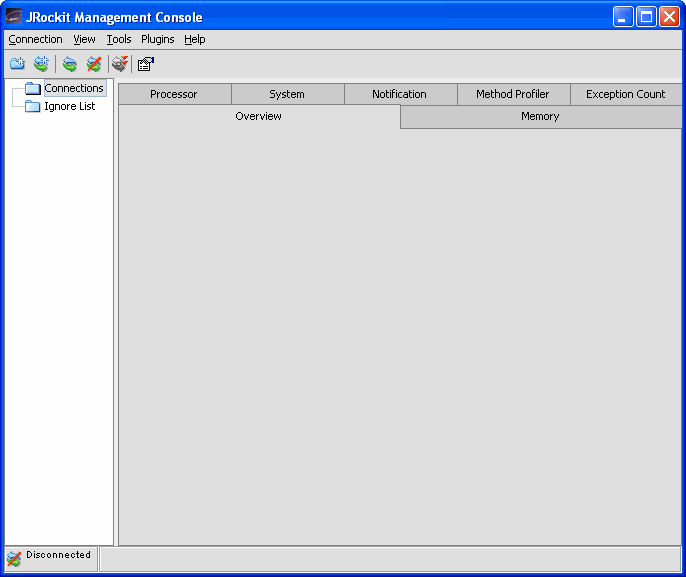
 
|